Windows 10 누적 업데이트를 더 빠르게 설치하는 방법에 대한 팁
3 분. 읽다
에 업데이트 됨
공개 페이지를 읽고 MSPoweruser가 편집팀을 유지하는 데 어떻게 도움을 줄 수 있는지 알아보세요. 자세히 보기

월간 Windows 10 누적 업데이트는 PC를 집중적으로 사용하는 많은 사용자에게 골칫거리가 될 수 있습니다. 블로그 게시물에서 Microsoft는 최종 사용자와 관리자가 더 빠르게 설치하기 위해 무엇을 할 수 있는지 설명했습니다.
Microsoft는 Windows 10 버전이 오래될수록 시간이 지남에 따라 업데이트가 누적되므로 누적 업데이트가 더 커집니다. 예를 들어 Windows 10 1607의 누적 업데이트는 1.5GB 이상인 반면 Windows 10 2004의 누적 업데이트는 0.5GB 미만입니다.
따라서 가능한 한 최신 버전의 OS를 사용하는 것이 좋습니다.
또한 Windows 10 버전 1809 이상에는 업데이트 크기를 크게 줄이는 새로운 기술이 있는 반면 Windows 10 1903은 업데이트로 바이너리가 변경되지 않은 경우 파일에 대한 해시만 전달하여 이를 크게 기반으로 합니다.
Microsoft는 최대 6 배 빠른 설치를 위해 SSD를 권장하며 빠른 SSD보다 빠른 CPU를 사용하면 업데이트를 더 빠르게 설치할 수 있습니다. 또한 바이러스 백신이 하나만 있으면 설치 프로세스가 가장 느려집니다.
아래에서 Microsoft의 전체 조언을 참조하십시오.
설치 시간을 개선하기위한 모범 사례
- 가능한 경우 Windows 10 버전 1809 이상으로 업그레이드하십시오. 버전 1809는 업데이트 크기를 줄이고 설치 효율성을 높이는 향상된 기술을 제공합니다. 예를 들어, Windows 10 버전 1607의 LCU는 RTM 이후 1.2년에 1809GB이고 버전 310의 LCU는 RTM 이후 0.3년에 XNUMXMB(XNUMXGB)였습니다.
- 하드웨어 최적화 :
- Windows 드라이브를 SSD에 배치하여 HDD 대신 빠른 SSD 드라이브(Windows 파티션이 SSD에 있는지 확인)에서 Windows 및 업데이트 프로세스를 실행합니다. 내부 테스트 중에 SSD와 HDD의 설치 시간이 최대 6배 단축되는 것을 확인했습니다.
- SSD (3k IOPS보다 빠름)가있는 시스템의 경우 CPU 클럭 속도가 병목 현상이며 CPU 업그레이드가 차이를 만들 수 있습니다.
- 바이러스 백신(또는 모든 파일 시스템 필터 드라이버): 단일 바이러스 백신 또는 파일 시스템 필터 드라이버만 실행하고 있는지 확인합니다. 둘 다 3 실행rd 파티 바이러스 백신 및 Microsoft Defender는 업데이트 프로세스를 느리게 할 수 있습니다. Server 2016은 기본적으로 Defender를 활성화하므로 다른 바이러스 백신 프로그램을 설치하는 경우 Defender를 비활성화해야 합니다. 그만큼 fltmc.exe 명령 유용하다 조각 모음 도구 실행중인 필터 드라이버 세트를 확인합니다. 당신은 또한 확인할 수 있습니다 현재 지원되는 버전을 실행중인 엔터프라이즈 컴퓨터에 대한 바이러스 검색 권장 사항… 바이러스 검사 도구에서 제외 할 파일을 알아보십시오.
- 관리자의 경우 다음을 확인하여 환경이 업데이트를 적용 할 준비가되었는지 확인합니다. 클러스터 인식 업데이트 요구 사항 및 모범 사례.
Microsoft의 누적 업데이트 개선 사항에 대해 자세히 알아보기 LINK.

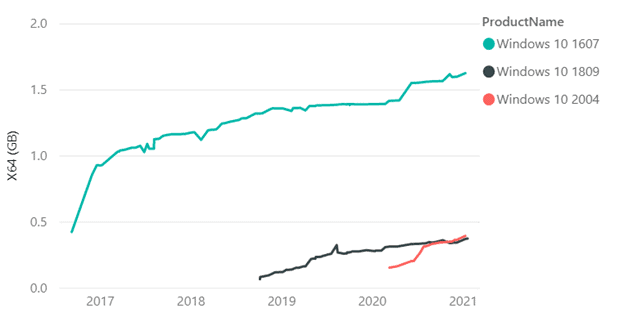







사용자 포럼
0 메시지